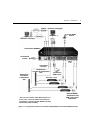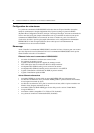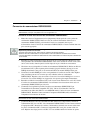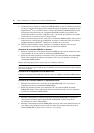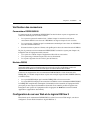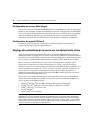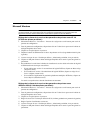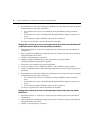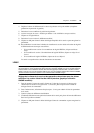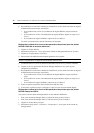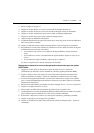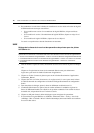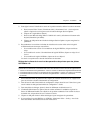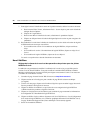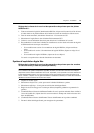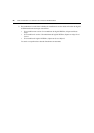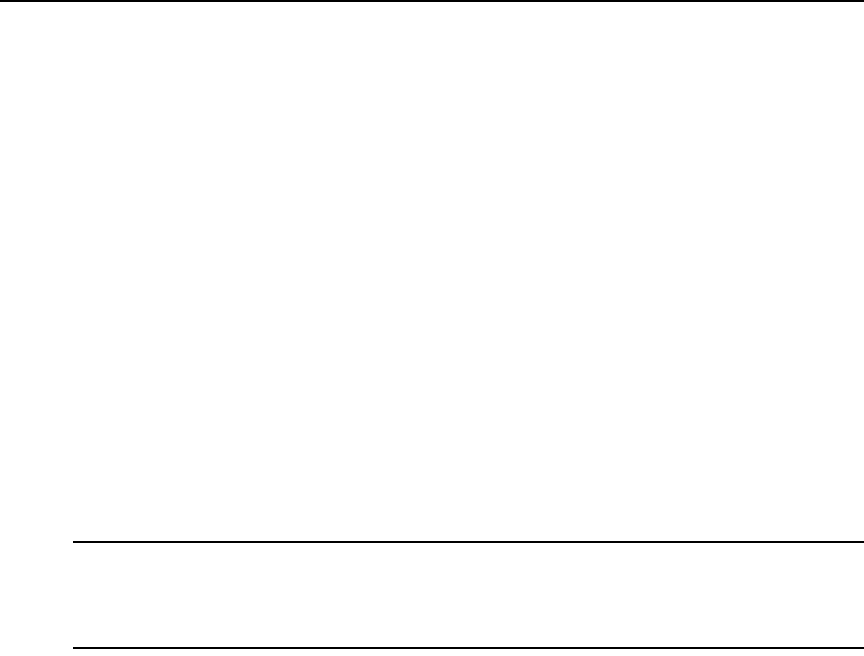
Chapitre 2 : Installation 15
4. Déplacez la barre de défilement de la vitesse du pointeur sur le point médian (cinquième
graduation en partant de la gauche).
5. Désactivez la case Améliorer la précision du pointeur.
6. Assurez-vous que les cases « Position par défaut » et de visibilité ne sont pas activées.
7. Cliquez sur l’onglet Molette.
8. Désactivez la case Activer le défilement accéléré.
9. Cliquez sur OK pour fermer la boîte de dialogue Propriétés de la souris et pour enregistrer les
paramètres.
10. Resynchronisez la souris dans la fenêtre du visualiseur de session vidéo en fonction du logiciel
d’administration Avocent que vous utilisez :
• Si vous utilisez une version 2.x ou antérieure du logiciel DSView, cliquez sur Mouse
Align.
• Si vous utilisez la version 3.0 ou ultérieure du logiciel DSView, cliquez sur Align Local
Cursor.
• Si vous utilisez le logiciel AVWorks, cliquez sur Screen Refresh.
La souris se resynchronise et devrait fonctionner correctement.
LINUX
NOTA : Red Hat et SUSE prennent en charge plusieurs interfaces graphiques utilisateurs standard. Le présent
document illustre la version modifiée Red Hat de l’interface graphique GNOME et la version modifiée SUSE de
l’interface KDE. Si votre installation Red Hat utilise l’interface graphique utilisateur KDE, consultez la section
SUSE ou reportez-vous à la documentation KDE en ligne. Si votre installation SUSE utilise l’interface GNOME,
consultez la section Red Hat ou reportez-vous à la documentation GNOME en ligne.
Réglage de la vitesse de la souris et des paramètres du pointeur pour les pilotes
antérieurs à la version 8.0 de Red Hat LINUX (interface graphique utilisateur
GNOME modifiée) :
1. Dans le menu de l’espace de travail, cliquez sur l’icône du Gestionnaire de bureau puis
sélectionnez Gestionnaire d’applications - Commandes_Bureau pour ouvrir la boîte de
dialogue Centre de commandes.
2. Dans l’arborescence, sélectionnez Périphériques - Souris pour obtenir la liste des paramètres
de la souris.
3. Centrez la barre de défilement Accélération.
4. (Facultatif) Sélectionnez une option des boutons de la souris puis placez la barre de défilement
Seuil sur la position souhaitée.
5. Cliquez sur OK pour fermer la boîte de dialogue Centre de commandes et pour enregistrer les
paramètres.